【実機レビュー】4K 28インチで高コスパ!JN-IPS2802UHDRモニターを実機レビュー JAPANNEXT

今回はJAPANNEXTの28インチの4Kモニター「 JN-IPS2802UHDR」を実機レビューしていきます!
JAPANNEXTってどんな会社?
JAPANNEXTは、千葉県いすみ市に本社を置いている日本のコンピューターモニター製造・販売会社です。いすみ市の使われなくなった小学校を本社として再活用されています。






同社は、高品質なモニターを中心に、液晶ディスプレイ、PC関連製品、デジタルサイネージなどを提供しています。
日本メーカーではあるもののコストパフォーマンスに優れてる製品が多いのが魅力的でもあります。


JN-IPS2802UHDRの主な特徴
- 4K(3840×2160)解像度に対応したIPSパネルを搭載
- HDR10に対応
- 応答速度は5ms(GtoG)
- 視野角は水平178度・垂直178度と広く見やすい
- HDMI 2.0端子を2つとDisplayPort 1.2端子を1つ搭載
- PBやPIPに対応
- フリッカーフリーやブルーライト軽減機能
- 100x100mmのVESAマウントに対応
JN-IPS2802UHDRは、JAPANNEXTから2023年3月に発売開始された液晶モニターです。このモニターは、4K解像度(3840×2160)に対応したIPSパネルを搭載しており、広い視野角と優れた色再現性を実現しています。さらに、HDR10にも対応しており、明暗のコントラストが豊かな映像を楽しむことができます。
5ms(GtoG)の応答速度により、動きの速い映像も滑らかに表示することができます。また、視野角は水平178°、垂直178°と広く、どの角度からでもクリアな映像を楽しむことができます。
このモニターは、HDMI 2.0端子を2つとDisplayPort 1.2端子を1つ搭載しており、さまざまなデバイスとの接続が可能です。さらに、PBP(Picture by Picture)やPIP(Picture in Picture)にも対応しており、複数の画面を同時に表示することができます。
VISAマウントに対応しており、モニターアームを接続することができます。実際に接続してみたので実機レビューをご覧下さい!
JN-IPS2802UHDRを実機レビュー
では早速、JAPANNEXT JN-IPS2802UHDRの実機レビューを行っていきます。
箱、同梱物をチェック


届いた箱はこんな感じでした。今回はAmazonなどからの購入ではなくJAPANNEXT様から佐川急便にて直接発送されています。JAPANNEXTのロゴと4K HDR 28型液晶ディスプレイと書かれており、右、下には商品の特徴などが記載されていますね!
同梱物


開封しました!28インチのJN-IPS2802UHDRには保護フィルムが貼り付けられています。こちらの保護フィルムは剥がして使うことになっているようです。剥がすと非光沢の画面になっています。
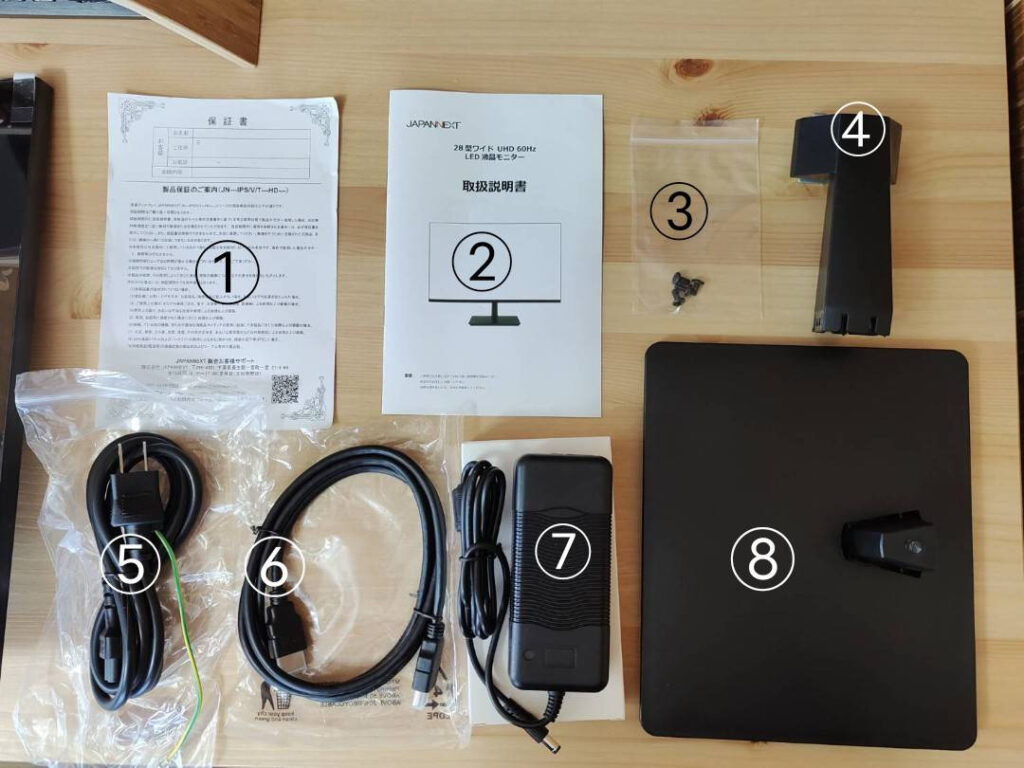
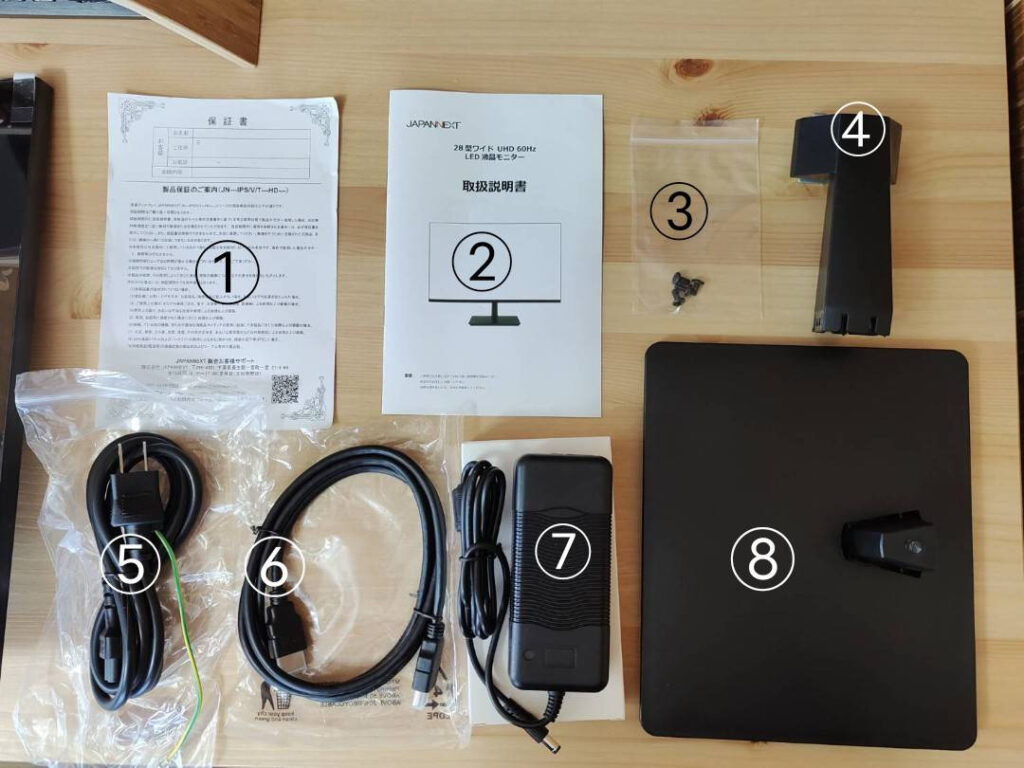
- 保証書
- 取扱説明書
- VESA 取付けネジ x4(M4x8mm)
- モニターを取り付ける支柱
- 電源ケーブル
- HDMIケーブル
- 電源アダプター
- モニター台座
同梱物とPC本体さえあれば、すぐに接続して使うことができるようになっています。VISA取り付けネジは、モニターアームを使用するときに使うものなので使わない場合は保管しておくといいと思います。
マルチディスプレイで使用するには別途変換ケーブルが必要な場合も
このモニターをマルチディスプレイにして使いたい場合について、PC本体にHDMIプラグが一つしかない場合は別途変換ケーブルが必要になる場合があります。


僕の場合、今回JN-IPS2802UHDRをメインモニター、もともと家にあったLGのモニターをサブモニターとして使用しようと持っているのですが、持っているゲーミングPCにはHDMIプラグが1つしかついておらず、あとはDisplayPortが3つ付いていたので、DisplayPortをHDMIに変換できる「DisplayPort To HDMI変換ケーブル」を購入しました!
JN-IPS2802UHDRを組み立てよう!
ではJN-IPS2802UHDRの組み立て方法を説明していきます。とっても簡単なので手順を一緒に確認していきましょう。


このように凹凸が噛み合うように注意しながら支柱を本体に挿し込んでいきます。




モニターが大きくて重いので、倒してしまわないように注意しながら支柱を挿したモニターを台座にはめます。カチッと言ったら完成です。
付属のモニタースタンドについて、チルト調整が可能になっています。
しかしモニターの高さや回転(縦にしたり)には対応していないので、そこを改善したい場合は次に紹介するモニターアームも一緒にご購入するのをおすすめします!


モニターアームでより便利に!「JN-GM312DV」
JAPANNEXTのモニターの多くはVESAマウントに対応しておりモニターアームを取り付けることが可能になっています。JN-IPS2802UHDRも100×100㎜のVISAマウントに対応しています。
今回使うモニターアームはJAPANNEXT 「JN-GM312DV」です。




このようにしっかりとしたアームでネジをしっかり閉めると、時間がたっても重さで落ちてきたりすることはありませんでした。VISAマウント用のネジは「JN-GM312DV」モニターアームにも付属しているのですが、「JN-IPS2802UHDR」モニターにVISAマウント用のネジが4つ付属しているのでそちらを使うのがおすすめ!(モニターアームに付属しているネジは2種類ありましたが、今回のモニターとはネジの長さが合いませんでした。)
モニターアームを取り付けることによって自由にモニターの高さや角度(縦横)などを移動することができます。
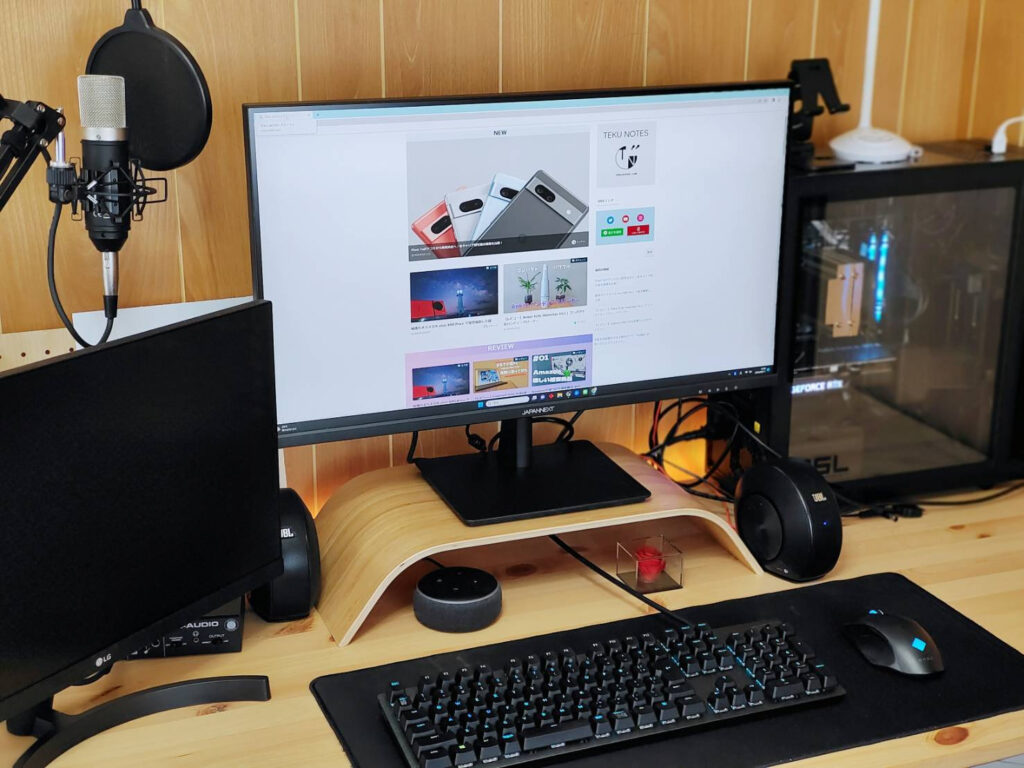
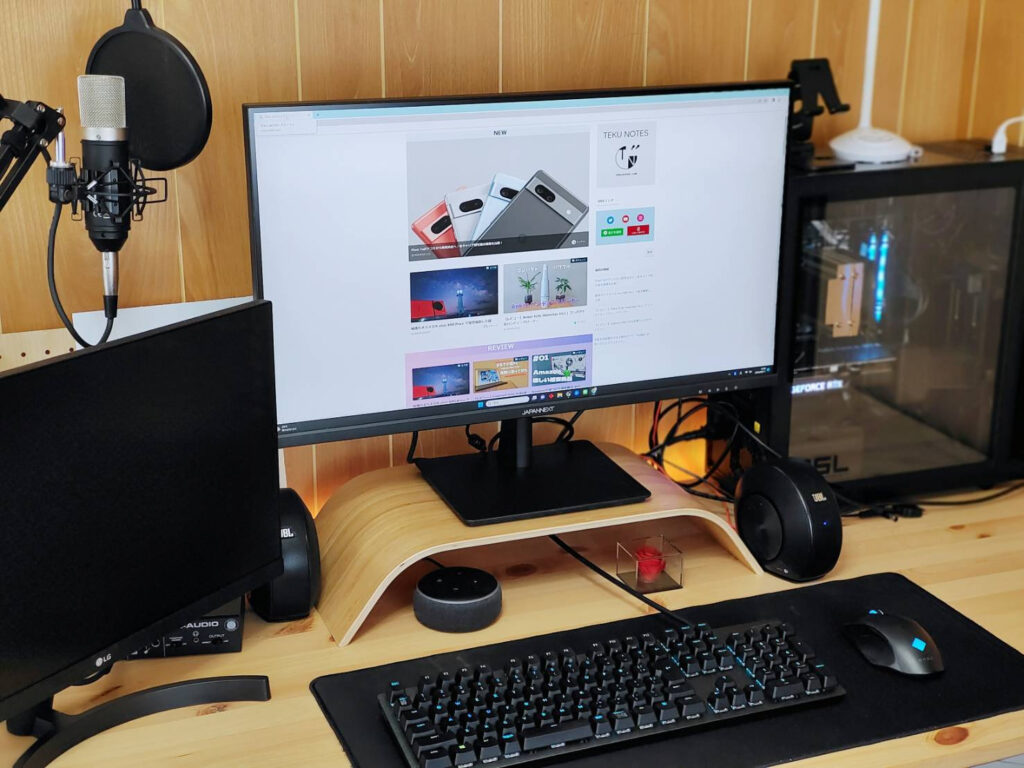


さらにモニターアームを付けると、つけていないときと比べてモニターをより机の奥に配置することができるので、机を広くとることができます。
JN-IPS2802UHDRは28インチの大画面モニターのため、モニターから目が近すぎると疲れてしまうことがあるので、このように簡単に離すことができるのは大きな利点です。
モニターアームについても実機レビューをしているので是非ご覧ください!


JN-IPS2802UHDRの背面
組み立てが完成したので、JN-IPS2802UHDRの背面をレビューしていきます。


JN-IPS2802UHDRの背面全体はこのような感じです。右側にはポート類が並んでいます。


- DCポート(電源プラグ)
- USB-A::ファームウェア更新用ポート
- HDMI:HDMI 2.0 対応ポート
- HDMI:HDMI 2.0 対応ポート
- DP:DP 1.2 対応ポート
- 3.5mmオーディオポート
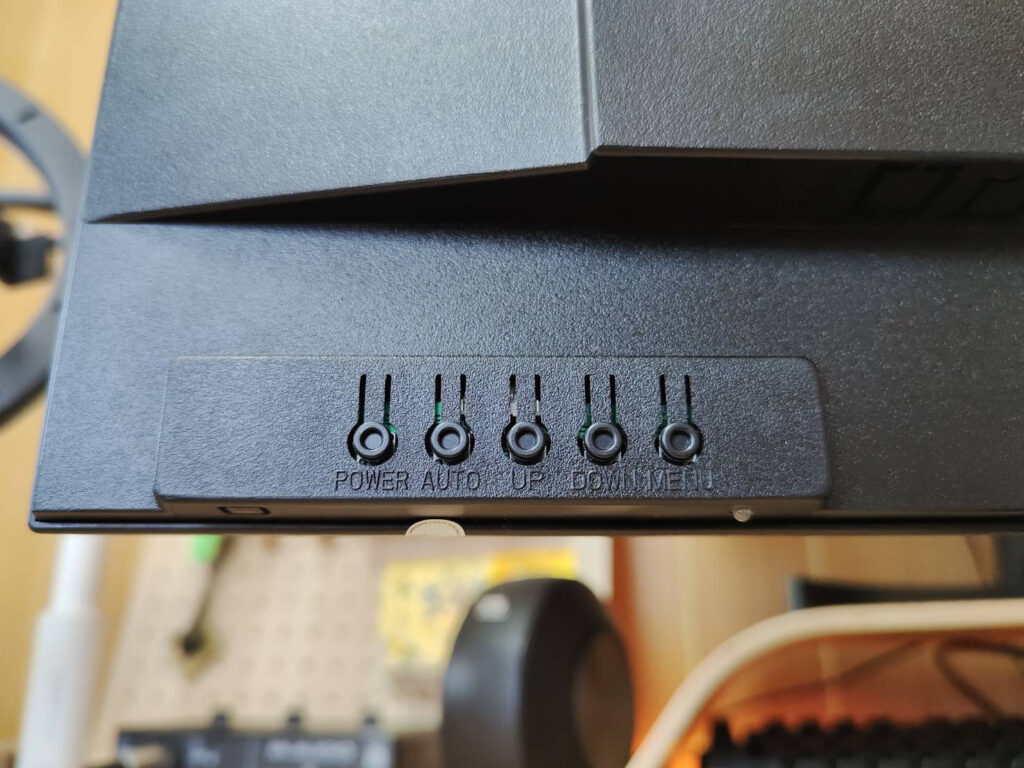
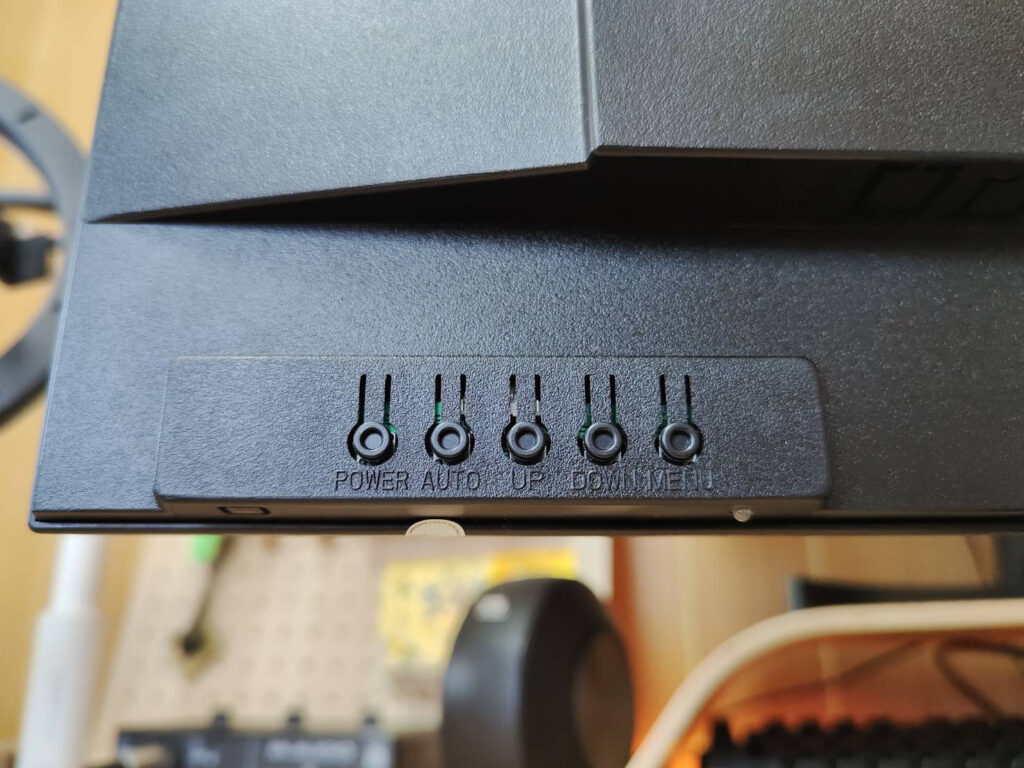
背面左側にはモニターの電源ON,OFFやボリューム、明るさやコントラストなどの設定に使うOSDメニューボタンがあります。
ほかのモニターと大きさを比較
もともと家にあったLGの21.5インチモニターとJAPANNEXTの28インチ JN-IPS2802UHDRを並べてみました。


大きさ違いすぎます。21.5インチに慣れていた僕からすると大きすぎて最初はなれませんでした(笑)



僕の場合、PCの設定で文字サイズを大きくするといい感じになったよ!
JN-IPS2802UHDRの美しいディスプレイ
JAPANNEXT JN-IPS2802UHDRのディスプレイは、28インチの大画面を搭載しており、解像度は4K、HDR10に対応しているなど様々な魅力があります。
ベゼルは細くスタイリッシュ
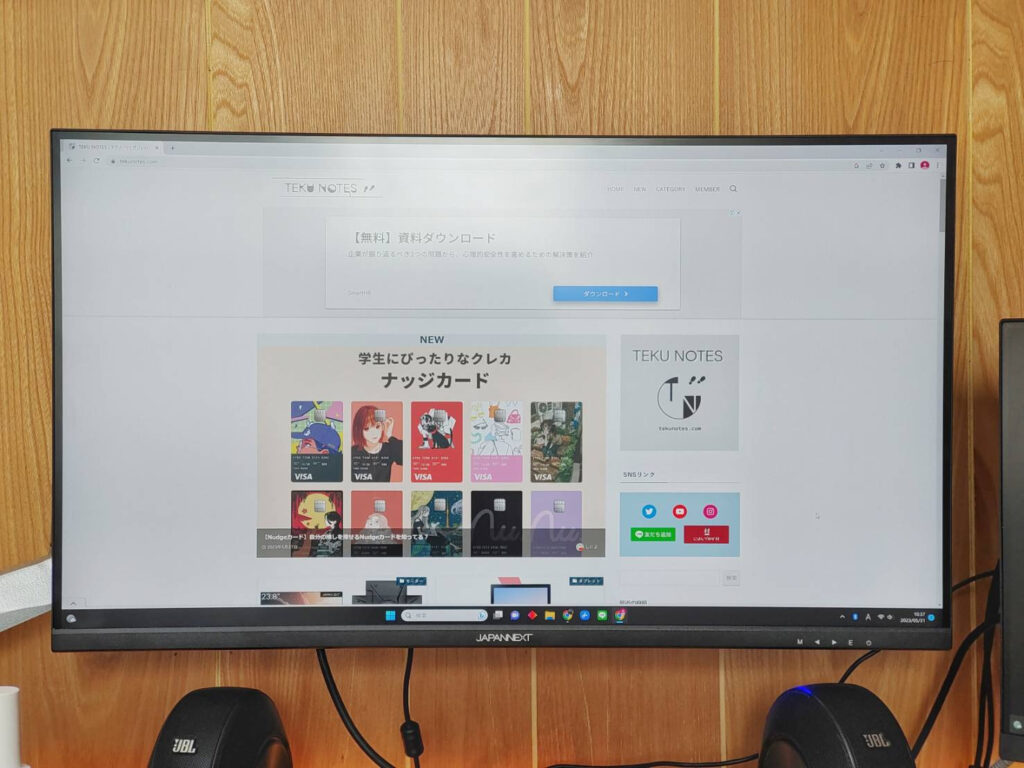
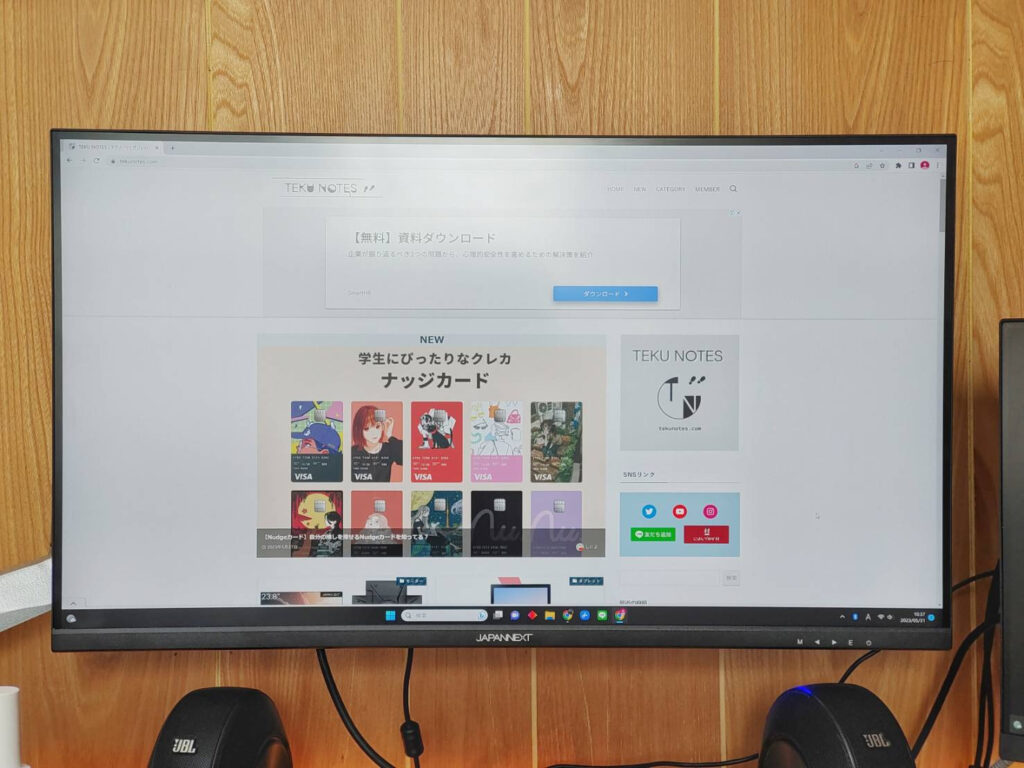
JN-IPS2802UHDRはフレームレス設計で、ベゼルは1mm、画面非表示領域が5mmの計6mmのフレームとなっていて、コンパクトで大画面で映像を楽しむことができます。
4K解像度+sRGB100%カバーで画質がとっても綺麗
JAPANNEXT JN-IPS2802UHDRの魅力のひとつが、「4K解像度のディスプレイ」。
4K解像度は横方向に約4,000ピクセルの画素数を持つことを意味します。一般的なフルHD(1920 x 1080)の解像度に比べて、4K解像度は4倍の画素数、3840 × 2160の解像度となっています、より詳細でリアルな映像を楽しむことができます。
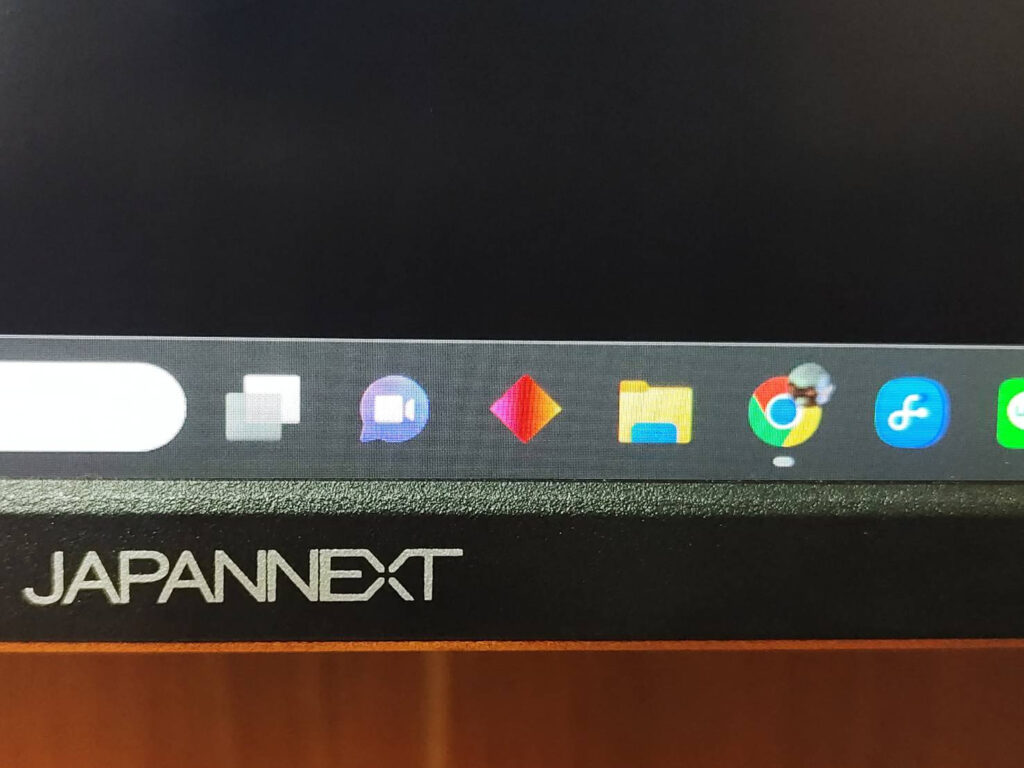
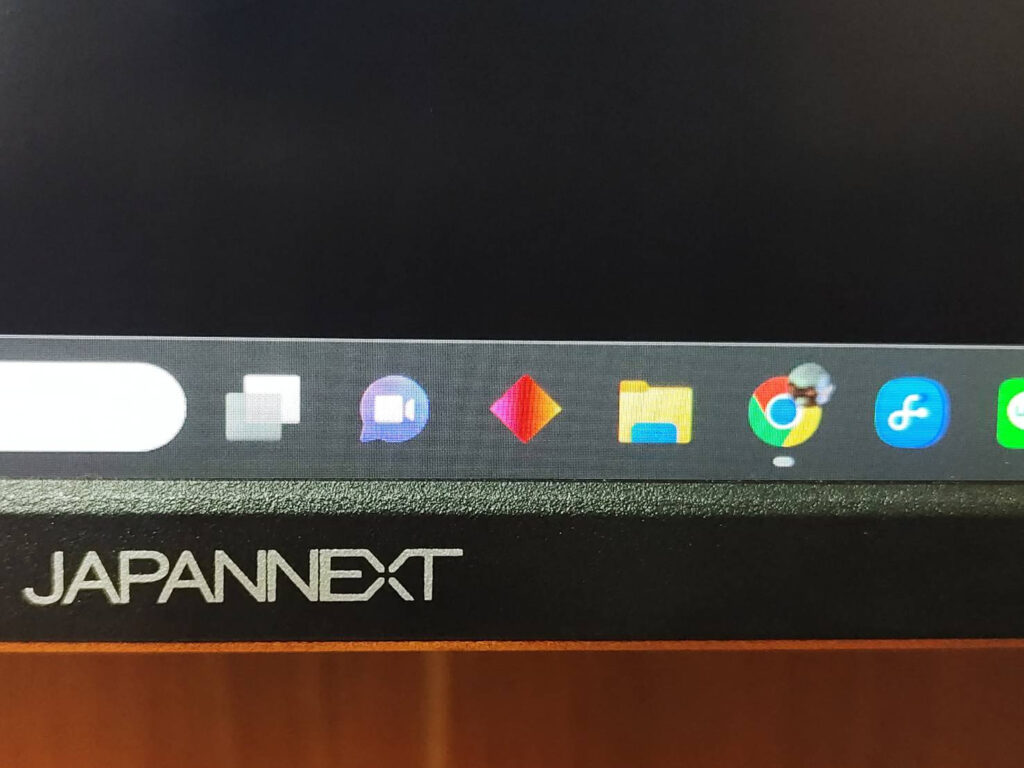
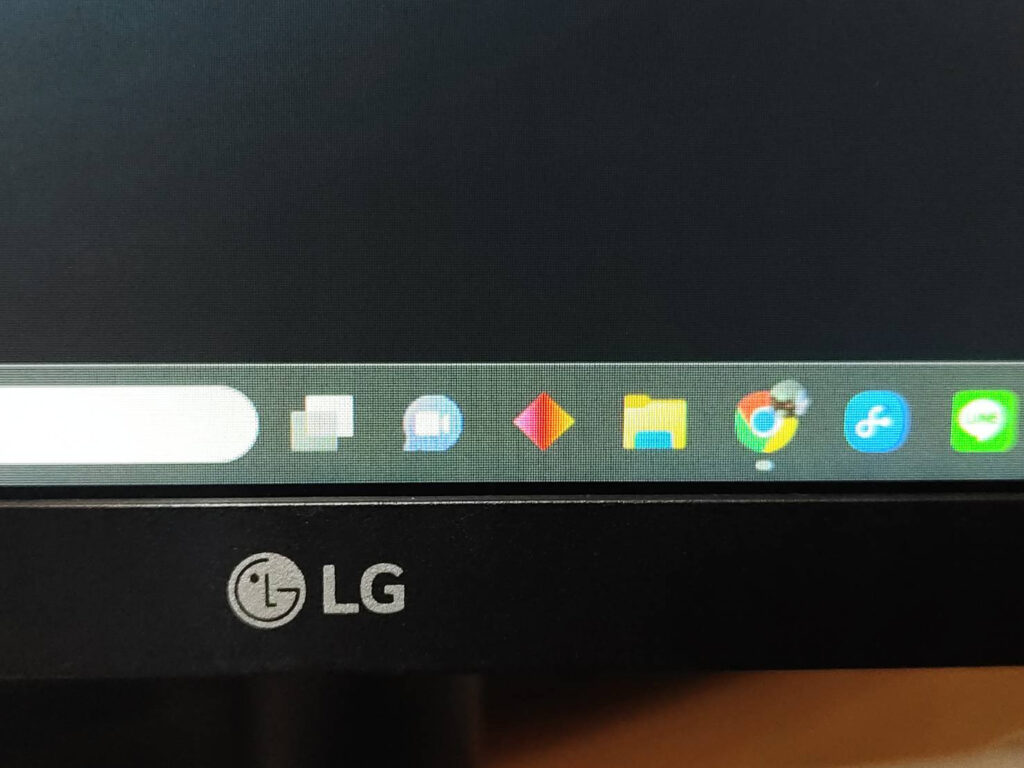
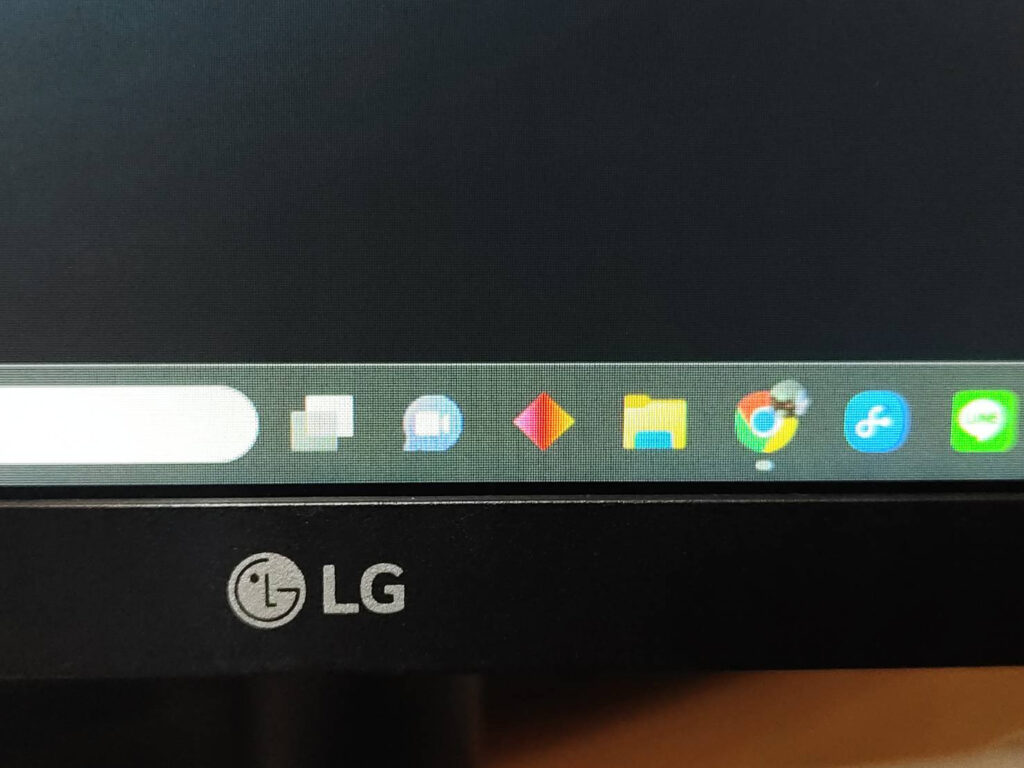
すでに持っていたモニターと比較してみました。ディスプレイから同じ距離を開けて撮影しています。
JAPANNEXT JN-IPS2802UHDRのほうが、LGのディスプレイ(フルHD)よりも断然解像度が高いことがわかりますね。
さらにJN-IPS2802UHDRは、広い色域をカバーしています。sRGBを100%カバー、DCI-P3の色域にも90%対応しています。これにより、動画や写真などのコンテンツを鮮やかで美しい色彩で表示することができます。


JN-IPS2802UHDRはステレオスピーカーを搭載


JN-IPS2802UHDRにはステレオスピーカーが搭載されています。スピーカー単体として売られているものと比べて音質が良いというわけではないので、あまり音楽などを聴かない、スピーカーは音が出ればいいというような人はJN-IPS2802UHDRのスピーカーで問題ないと思います。音楽をよく聞いたり動画編集をする人、YouTubeをよく見る人はスピーカーもしくはイヤホンを購入したほうがよさそうです。
JN-IPS2802UHDRの背面には3.5mmイヤホンジャックが搭載されているため、スピーカーやイヤホン、ヘッドホンなどを接続することができます。
JN-IPS2802UHDRの機能はどんな感じ?
JN-IPS2802UHDRは大画面の美しいディスプレイだけではなく、ゲームモードなどいくつかの機能が搭載されているのでそちらもレビューしていきます!
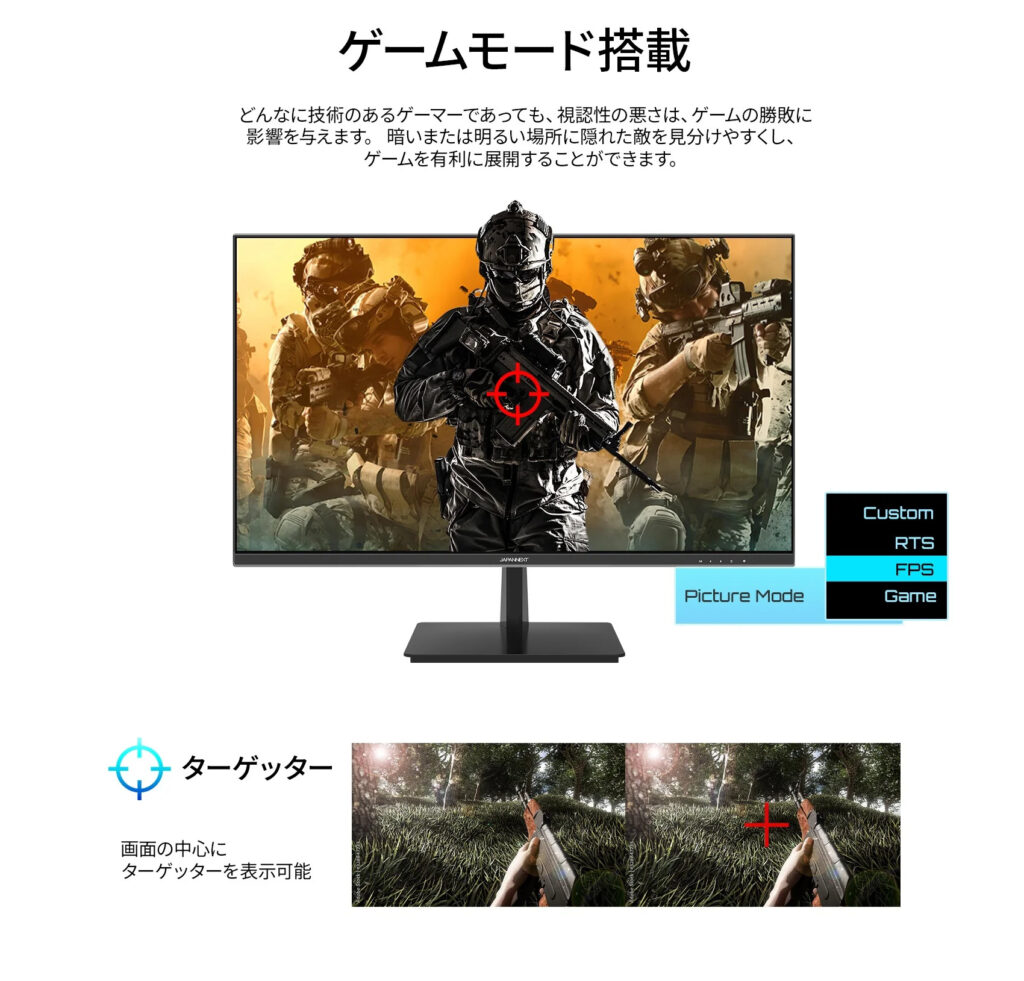
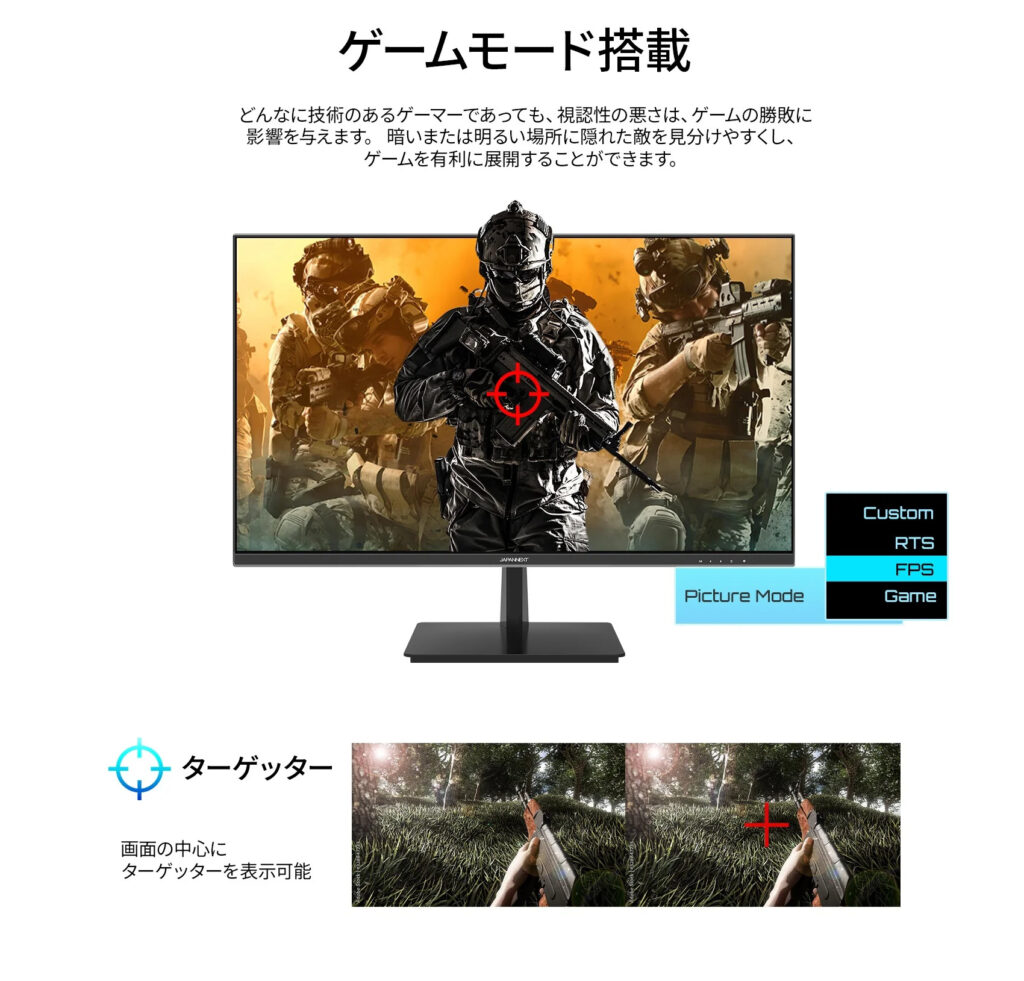
JN-IPS2802UHDRにはPictureModeという設定項目があります。これはモニターで写真を見たりゲームをしたりするときに適切な色温度や明るさを設定してくれる機能で、スタンダード・フォト・ムービー・ゲーム・FPS・RTSの6項目に分かれています。
マルチウィンドウ機能


JN-IPS2802UHDRにはPBPやPIP機能が搭載されています。どちらも簡単に言うと、複数の入力をひとつのモニターに表示させる機能です。
複数の画面をモニター上に並べて表示することができます。たとえば、2つのデバイス(パソコンやゲーム機など)を接続し、それぞれの画面を並べて同時に表示することができます。これにより、作業や比較が必要な場合に効果的に使用することができます。
メイン画面の上に小さなサブ画面を重ねて表示することができます。メイン画面が表示されている状態で、サブ画面には別のデバイスや入力ソースの映像を表示することができます。これにより、メイン画面を優先しながら、同時に他のコンテンツや情報を確認することができます。
PBPとPIP機能は、作業効率やマルチタスクにおいて非常に便利です。複数の画面や情報を同時に表示することで、作業の効率化や情報の確認をスムーズに行うことができます。
「JN-IPS2802UHDR」レビューまとめ
ということでJN-IPS2802UHDRのレビューを行ってきました。
- 4K解像度に対応
- sRGB 100%の広色域に対応
- HDRに対応しているため
- HDMI 2.0端子を2つとDisplayPort 1.2端子を1つ搭載していて複数機器と接続可能
- フリッカーフリーとブルーライト軽減モードを搭載
- スタンドがやや簡易的。
- ステレオスピーカー搭載だけど音質はあまり良くないかも。
今回レビューしたJAPANNEXTのモニターなどの製品は日本メーカーなのですがコスパがよく品質も高いおすすめの製品が多いので、ぜひご購入してみてはいかがでしょうか。
-



【レビュー】2万円台でタッチ対応の衝撃!JAPANNEXT「JN-MD-IPS156F-T」モバイルモニターを徹底検証&競合比較
-



【レビュー】白デスクの決定版?JAPANNEXT「JN-IPS27U2-HSPC6-W」を徹底検証!機能性とデザイン性を両立した高コスパ4Kモニター
-



【実機レビュー】JAPANNEXT JN-MD-IPS156F2|軽さ700gと一体型スタンドが魅力!2万円以下で買える高コスパ15.6インチFHDモバイルモニター
-



ミニPCに最適なモニターおすすめ10選|VESAマウントとType-C給電対応製品をまとめました
-



【実機レビュー】サンワダイレクト白色デュアルモニターアームのデザインが抜群だった。100-LACD009W
-



【レビュー】 JN-iC34UQ-C6H|モニター長くすれば作業の悩みも解決!34インチ湾曲ウルトラワイドモニター



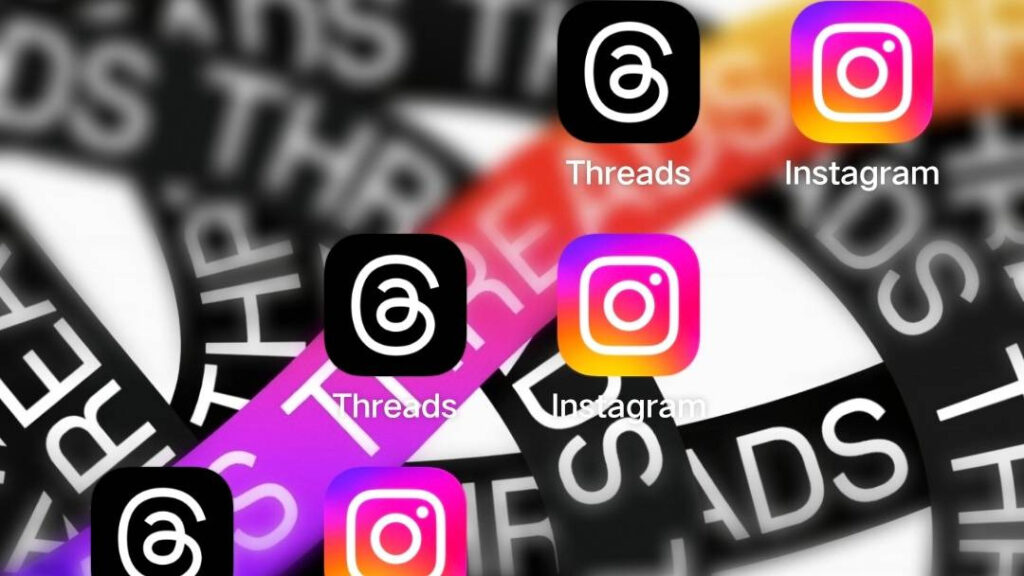


コメント
コメント一覧 (2件)
[…] NOTES | テクノーツ | ガジェ… 【レビュー】4K 28インチで高コスパ!JAPANNEXT JN-IPS2802UHDR を実機レビュー | T… 今回はJAPANNEXTの28インチの4Kモニター「 […]
[…] NOTES | テクノーツ | ガジェ… 【実機レビュー】4K 28インチで高コスパ!JN-IPS2802UHDRモニターを実機レビュ… 今回はJAPANNEXTの28インチの4Kモニター「 […]